習慣使用win7的朋友都知道,當我們要刪除一個文件或者文件夾時,通常會彈出一個確認刪除對話框,防止用戶誤刪文件。不過升級到Win8或者Win8.1系統後,大家會發現按delete鍵刪除文件,不過經過任何提示直接刪除,這樣就會導致我們又時候誤刪了重要文件。如果大家覺得Win8刪除文件不提示這種機制不過友好的話,這裡教大家找回刪除文件的提示,具體方法如下。

找回Win8/8.1刪除文件提示步驟方法
一、首先在桌面上右鍵“回收站”,打開“回收站屬性”,勾選“顯示刪除確認對話框”然後確定,如下圖所示。
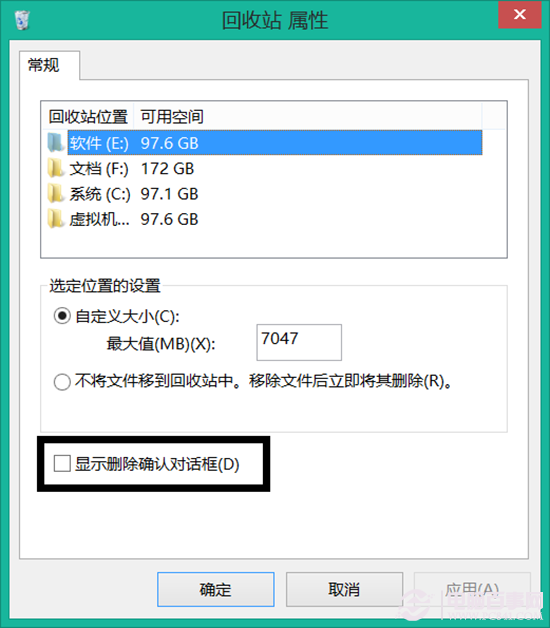
二、然後試著刪除一個文件,看看是否出現提示,如下圖所示。
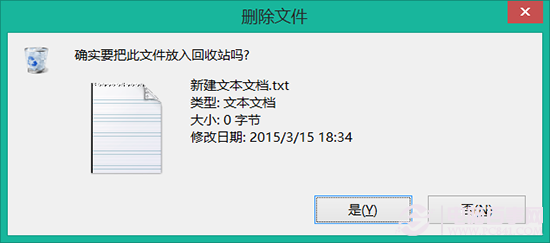
三、如果部分用戶習慣於不顯示刪除文件確認對話框,卻發現回收站設置中“顯示刪除確認對話框”這個選項被勾選並且是灰色無法更改,這是因為Win8系統的組策略編輯器中對文件刪除做了修改。如果需要取消,則需要進入組策略編輯器做一些簡單的設置步驟,如下圖所示。
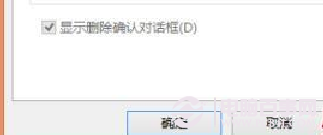
四、打開命令提示符,輸入“gpedit.msc”回車。依次展開“用戶配置>管理模板>Windows組件>文件資源管理器”,然後在右側找到“刪除文件時顯示確認對話框”並雙擊它,如下圖所示。
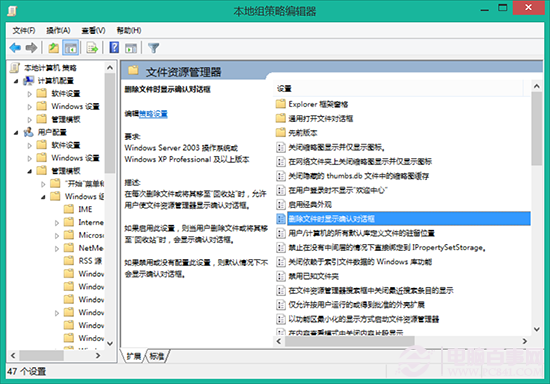
五、此時在“刪除文件時顯示確認對話框”設置窗口的狀態為“已啟用”,這就是造成回收站屬性中刪除確認勾選項為灰色的原因,選擇“已禁用”,如下圖所示。
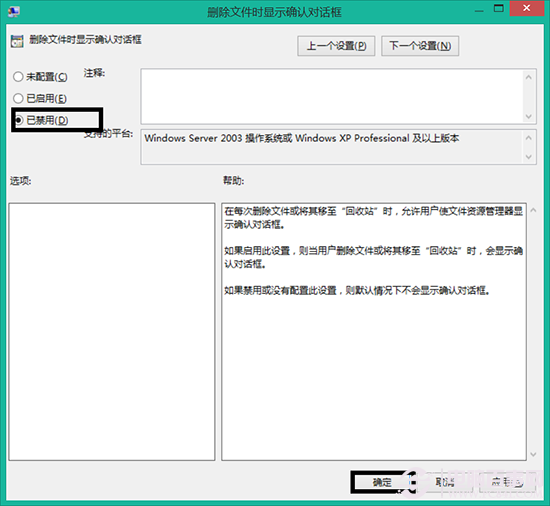
保存設置之後再回到回收站屬性,“顯示確認對話框”選項就可以更改了。
以上就是win8/8.1中顯示刪除提示的方法,覺得不錯,記得分享到朋友圈噢。
猜你喜歡:
>>.文件刪除不了怎麼辦 無法刪除文件的解決辦法